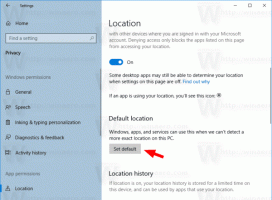Bližnjice na tipkovnici Windows 11
Tukaj je seznam bližnjic na tipkovnici Windows 11, znanih tudi kot bližnjice, ki jih lahko uporabite za referenco. Bližnjice na tipkovnici so odlične za prihranek časa in izboljšanje produktivnosti. Omogočajo vam, da neko dejanje izvedete neposredno, ne da bi šli skozi različne menije, možnosti in nastavitve.
Zgodovinsko gledano Windows vključuje ogromno število bližnjic. Na voljo so v OS od prvih različic.
Z vsako novo izdajo Windows prejme vedno več uporabnih bližnjic na tipkovnici. Ko že govorimo o sistemu Windows 11, smo njegove nove bližnjice že obravnavali v a ločena objava.
Zdaj sem pripravil najbolj izčrpen seznam zaporedij tipk, ki jih lahko uporabite v sistemu Windows 11. Naučili se bomo splošnih in pogostih bližnjic ter bližnjic za ljudi s posebnimi potrebami in bližnjic na tipkovnici, ki so na voljo v določenih aplikacijah Windows 11 v posameznih poglavjih.
Preden začnemo, vam priporočam, da to stran dodate med zaznamke ali jo shranite/natisnete in uporabite za referenco vsakič, ko morate izdati zaporedje tipk.
Bližnjice na tipkovnici v sistemu Windows 11
Bližnjice na tipkovnici s tipko Win
| Bližnjica na tipkovnici | Ukrep |
|---|---|
| Zmaga | Odprite ali zaprite meni Start. |
| Win + A | Odprto Hitre nastavitve. |
| Win + B | Nastavite fokus za Pokaži skrite ikone spustni meni. |
| Win + C | Odprto Klepetajte iz Microsoftovih ekip. |
| Win + Ctrl + C | Vklopite barvne filtre (najprej omogočite to bližnjico v nastavitvah barvnega filtra). |
| Win + D | Pokaži ali skrij namizje. |
| Win + E | Odprite File Explorer. |
| Win + F | Odprite središče za povratne informacije in naredite posnetek zaslona. |
| Win + G | Odprite igralno vrstico Xbox, ko je igra odprta. |
| Win + H | Zaženite glasovno tipkanje. |
| Win + I | Odprite nastavitve. |
| Win + J | Nastavite fokus na nasvet Windows, ko je na voljo. Ko se prikaže namig za Windows, se osredotočite na nasvet. S ponovnim pritiskom na bližnjice na tipkovnici se osredotočite na element na zaslonu, na katerega je zasidrana konica Windows. |
| Win + K | Odprite Cast v hitrih nastavitvah. |
| Win + L | Zaklenite računalnik ali zamenjajte račun. |
| Win + M | Zmanjšajte vsa okna. |
| Win + Shift + M | Obnovi minimizirana okna na namizju. |
| Win + N | Odprite center za obvestila in koledar. |
| Win + O | Zakleni usmerjenost naprave. |
| Win + P | Izberite način prikaza predstavitve. |
| Win + Ctrl + Q | Odprite Quick Assist. |
| Win + R | Odprite pogovorno okno Zaženi. |
| Win + Alt + R | Posnemite video okna igre v fokusu (z uporabo vrstice za igre Xbox). |
| Win + S | Odprite iskanje. |
| Win + Shift + S | Naredite posnetek zaslona dela zaslona. |
| Win + T | Pomikanje po aplikacijah v opravilni vrstici. |
| Win + U | Odprite nastavitve dostopnosti. |
| Win + V | Odprite zgodovino odložišča. Opomba
|
| Win + Shift + V | Nastavite fokus na obvestilo. |
| Win + W | Odprite pripomočke. |
| Win + X | Odprite meni Hitra povezava. |
| Win + Y | Preklapljajte vhod med Windows Mixed Reality in namizjem. |
| Win + Z | Odprite postavitve snap. |
| Win + pika (.) ali podpičje (; ) | Odprite ploščo emoji. |
| Win + vejica (,) | Začasno pokukajte na namizje. |
| Win + Pause | Prikaže pogovorno okno Lastnosti sistema. |
| Win + Ctrl + F | Poiščite osebne računalnike (če ste v omrežju). |
| Win + številka | Odprite namizje in zaženite aplikacijo, pripeto v opravilno vrstico na mestu, ki ga označuje številka. Če se aplikacija že izvaja, preklopite na to aplikacijo. |
| Win + Shift + številka | Odprite namizje in zaženite nov primerek aplikacije, ki je pripet v opravilno vrstico na mestu, označenem s številko. |
| Win + Ctrl + številka | Odprite namizje in preklopite na zadnje aktivno okno aplikacije, ki je pripeto v opravilno vrstico na položaju, ki ga označuje številka. |
| Win + Alt + številka | Odprite namizje in odprite skočni seznam za aplikacijo, ki je pripet na opravilno vrstico na mestu, označenem s številko. |
| Win + Ctrl + Shift + številka | Odprite namizje in kot skrbnik odprite nov primerek aplikacije, ki se nahaja na danem mestu v opravilni vrstici. |
| Win + Tab | Odprite pogled opravil. |
| Win + puščica navzgor | Povečajte okno. |
| Win + Alt + puščica navzgor | Pripnite okno v fokusu na zgornjo polovico zaslona, novo v sistemu Windows 11. |
| Win + puščica dol | Odstranite trenutno aplikacijo z zaslona ali pomanjšajte okno namizja. |
| Win + Alt + puščica dol | Pritrdite okno v fokusu na spodnjo polovico zaslona, novo v sistemu Windows 11. |
| Win + puščica levo | Povečajte okno aplikacije ali namizja na levi strani zaslona. |
| Win + puščica desno | Povečajte okno aplikacije ali namizja na desni strani zaslona. |
| Win + Domov | Zmanjšaj vsa okna razen aktivnega namiznega okna (obnovi vsa okna ob drugem potezu). |
| Win + Shift + puščica navzgor | Raztegnite okno namizja na vrh in dno zaslona. |
| Win + Shift + puščica navzdol | Obnovite/pomanjšajte aktivna namizna okna navpično, pri čemer ohranite širino. |
| Win + Shift + puščica levo ali puščica desno | Premaknite aplikacijo ali okno na namizju z enega monitorja na drugega. |
| Win + Shift + preslednica | Pomikajte se nazaj po jeziku in postavitvi tipkovnice. |
| Win + preslednica | Preklopite jezik vnosa in postavitev tipkovnice. |
| Win + Ctrl + preslednica | Preklopite na predhodno izbran vnos. |
| Win + Ctrl + Enter | Vklopite Pripovedovalca. |
| Win + Plus (+) | Odprite lupo in povečajte. |
| Zmaga + Minus (-) | Pomanjšaj povečavo. |
| Win + Esc | Zaprite povečevalnik. |
| Win + poševnica naprej (/) | Začnite ponovno pretvorbo IME. |
| Win + Ctrl + Shift + B | Znova zaženite grafični podsistem. |
| Win + PrtScn | Shranite celoten posnetek zaslona v datoteko. |
| Win + Alt + PrtScn | Shranite posnetek zaslona igre ali okna aplikacije v fokusu v datoteko z igralno vrstico Xbox. |
Bližnjice na tipkovnici za virtualno namizje
| Bližnjica na tipkovnici | Ukrep |
|---|---|
| Win + Ctrl + F4 | Zaprite trenutno navidezno namizje. |
| Win + Ctrl + puščica desno | Preklopite na desno virtualno namizje. |
| Win + Ctrl + puščica levo | Preklopite na levo navidezno namizje. |
| Win + Tab | Odprite pregled navideznega namizja (pogled opravil). |
| Win + Ctrl + D | Ustvarite novo virtualno namizje. |
Bližnjice Raziskovalca datotek
| Bližnjica na tipkovnici | Ukrep |
|---|---|
| Alt + D | Aktivirajte naslovno vrstico. |
| Ctrl + E | Aktivirajte iskalno polje. |
| Ctrl + F | Aktivirajte iskalno polje. |
| Ctrl + N | Odprite novo okno. |
| Ctrl + W | Zaprite aktivno okno. |
| Ctrl + pomik z miško | Spremenite pogled datotek in map (velikost ikone). |
| Ctrl + Shift + E | Prikaži vse mape nad izbrano mapo. |
| Ctrl + Shift + N | Ustvarite novo mapo. |
| Num Lock + * (zvezdica) | Prikaži vse podmape pod izbrano mapo. |
| Num Lock + + (gumb plus) | Razširite vsebino izbrane mape. |
| Num Lock + - (gumb minus) | Strnite izbrano mapo. |
| Alt + P | Pokaži podokno za predogled. |
| Alt + Enter | Odprite pogovorno okno Lastnosti za izbrano datoteko ali mapo. |
| Desna puščica | Prikažite trenutno izbiro (ko je strnjeno) ali izberite prvo podmapo. |
| Leva puščica | Strnite trenutni izbor (ko je razširjen) ali izberite mapo, v kateri je bila mapa. |
| Alt + puščica desno | Oglejte si naslednjo mapo. |
| Alt + puščica navzgor | Pojdite do nadrejene mape. |
| Alt + puščica levo | Oglejte si prejšnjo mapo. |
| Backspace | Oglejte si prejšnjo mapo. |
| Konec | V aktivnem oknu prikažite zadnjo datoteko ali mapo. |
| Domov | V aktivnem oknu prikažite prvo datoteko ali mapo. |
| F11 | Omogočite ali onemogočite celozaslonski način za aktivno okno. |
Bližnjice na tipkovnici v opravilni vrstici
| Bližnjica na tipkovnici | Ukrep |
|---|---|
| Shift + klik na gumb opravilne vrstice | Odprite aplikacijo ali odprite drug primerek delujoče aplikacije. |
| Shift + desni klik na gumb opravilne vrstice | Odprite meni okna za aplikacijo. |
| Shift + desni klik na združeni gumb opravilne vrstice | Odprite meni okna za skupino oken aplikacij. |
| Ctrl + Shift + klik na gumb opravilne vrstice | Odprite trenutno aplikacijo kot skrbnik. |
| Ctrl + kliknite na združeni gumb opravilne vrstice | Pomikajte se skozi odprta okna v skupini. |
Splošne bližnjice na tipkovnici
| Bližnjica na tipkovnici | Ukrep |
|---|---|
| Alt + Shift + puščične tipke | Ko je skupina ali ploščica v fokusu v meniju Start, jo premaknite v določeno smer. |
| Esc | Ustavite ali zapustite trenutno opravilo. |
| Alt + puščica levo | Pojdi nazaj. |
| Ctrl + E | Odprite Iskanje (v večini aplikacij). |
| Alt + F8 | Pokažite svoje geslo na zaslonu za prijavo. |
| Alt + podčrtana črka | Izvedite ukaz za to črko. |
| F5 | Osvežite aktivno okno. |
| Alt + F4 | Zaprite aktivni element ali zaprite aktivno aplikacijo. |
| F10 | Aktivirajte menijsko vrstico v aktivni aplikaciji. |
| Ctrl + Y | Ponovite dejanje. |
| Ctrl + Esc | Odprite Start. |
| Ctrl + puščična tipka (za premikanje na element) + preslednica | Izberite več posameznih elementov v oknu ali na namizju. |
| Alt + preslednica | Odprite meni bližnjic za aktivno okno. |
| Ctrl + F4 | Zaprite aktivni dokument (v aplikacijah, ki so celozaslonske in vam omogočajo, da imate hkrati odprtih več dokumentov). |
| Shift + F10 | Prikažite meni bližnjic za izbrani element. |
| Ctrl + Z | Razveljavi dejanje. |
| Alt + stran gor | Premaknite se za en zaslon navzgor. |
| Ctrl + puščične tipke | Ko je odprt, spremenite velikost menija Start. |
| Ctrl + Alt + Tab | Za preklapljanje med vsemi odprtimi aplikacijami uporabite puščične tipke. |
| Alt + puščica desno | Pojdi naprej. |
| Ctrl + R (ali F5) | Osvežite aktivno okno. |
| Win + L | Zaklenite svoj računalnik. |
| Leva puščica | Odprite naslednji meni na levi ali zaprite podmeni. |
| Ctrl + puščica navzgor | Premaknite kazalec na začetek prejšnjega odstavka. |
| Ctrl + Shift + puščične tipke | Ko je ploščica v fokusu v meniju Start, jo premaknite v drugo ploščico, da ustvarite mapo. |
| Desna puščica | Odprite naslednji meni na desni ali odprite podmeni. |
| Alt + Esc | Pomikanje po predmetih v vrstnem redu, v katerem so bili odprti. |
| Ctrl + preslednica | Vklopite ali izklopite urejevalnik kitajskega načina vnosa (IME). |
| Shift + Delete | Izbrišite izbrani predmet, ne da bi ga najprej premaknili v koš. |
| F4 | Prikažite seznam naslovne vrstice v File Explorerju. |
| Ctrl + V (ali Shift + Insert) | Prilepite izbrani element. |
| Ctrl + X | Izrežite izbrani predmet. |
| Ctrl + C (ali Ctrl + Insert) | Kopirajte izbrani element. |
| Ctrl + Shift | Preklopite postavitev tipkovnice, ko je na voljo več postavitev tipkovnice. |
| Ctrl + puščica levo | Premaknite kazalec na začetek prejšnje besede. |
| Ctrl + A | Izberite vse elemente v dokumentu ali oknu. |
| Ctrl + D (ali Delete) | Izbrišite izbrani predmet in ga premaknite v koš. |
| F6 | Pomikanje po elementih zaslona v oknu ali na namizju. |
| F3 | Poiščite datoteko ali mapo v File Explorerju. |
| Alt + Tab | Preklapljajte med odprtimi aplikacijami. |
| Alt + stran navzdol | Premaknite se za en zaslon navzdol. |
| F2 | Preimenujte izbrani predmet. |
| Ctrl + puščica desno | Premaknite kazalec na začetek naslednje besede. |
| Prestavite s poljubno puščično tipko | Izberite več kot en element v oknu ali na namizju ali izberite besedilo v dokumentu. |
| Win + D | Prikaži in skrij namizje. |
| Ctrl + Shift s puščično tipko | Izberite blok besedila. |
| Ctrl + Shift + Esc | Odprite upravitelja opravil. |
| Ctrl + puščica navzdol | Premaknite kazalec na začetek naslednjega odstavka. |
| Alt + Enter | Prikaži lastnosti za izbrani predmet. |
| PrtScn | Naredite posnetek zaslona celotnega zaslona in ga kopirajte v odložišče. Ta ključ lahko naredite odprite aplikacijo za izrezovanje zaslona, ki omogoča urejanje posnetka zaslona. |
Bližnjice v pogovornem oknu za odpiranje in shranjevanje datotek
| Bližnjica na tipkovnici | Ukrep |
|---|---|
| Ctrl + Tab | Pojdite naprej po zavihkih. |
| Ctrl + Shift + Tab | Vrnite se skozi zavihke. |
| Ctrl + številka 1–9 | Pojdite na N-ti zavihek. |
| Tab | Pojdite naprej po možnostih, npr. gumbi ali besedilna polja. |
| Shift + Tab | Vrnite se skozi možnosti. |
| Alt + podčrtana črka | Aktivirajte krmilnik, npr. gumb, potrditveno polje ali meni s to črko, ki mu je dodeljena. |
| Preslednica | Izberite element (ali nastavite/počistite potrditveno polje, če je aktivna možnost potrditveno polje). |
| Backspace | Pojdite v nadrejeno mapo v pogovornem oknu Shrani kot ali Odpri datoteko. |
| F4 | Razširite elemente na aktivnem spustnem seznamu. |
| Smerne tipke | Pomikajte se med kontrolniki ali elementi seznama. |
Bližnjice na tipkovnici ukaznega poziva (cmd.exe)
| Bližnjica na tipkovnici | Ukrep |
|---|---|
| Ctrl + C (ali Ctrl + Insert) | Kopirajte izbrano besedilo. |
| Ctrl + V (ali Shift + Insert) | Prilepite izbrano besedilo. |
| Ctrl + M | Vstopite v način označevanja. |
| Alt + izbirna tipka | Začnite izbiro v blokovnem načinu. |
| Smerne tipke | Premaknite kazalec v določeno smer. |
| Stran gor | Premaknite kazalec za eno stran navzgor. |
| Stran navzdol | Premaknite kazalec za eno stran navzdol. |
| Ctrl + puščica navzgor | Premaknite se za eno vrstico navzgor v zgodovini izhodov. |
| Ctrl + puščica navzdol | Premaknite se za eno vrstico navzdol v zgodovini izhodov. |
| F7 | Prikaže zgodovino ukazov kot seznam. |
| ESC | počisti vneseno besedilo. |
| Tab | samodejno dopolni ime datoteke ali ime imenika/mape. |
| F1 | Prikaže predhodno vnesene ukaze po en znak. |
| F2 | ponovi prejšnji ukaz v zgodovini od začetka do podanega znaka. |
| F3 | ponovi prej vneseni ukaz. Deluje kot tipka s puščico navzgor, vendar ponovi samo en ukaz. |
| F4 | Izbriše besedilo desno od položaja kazalca do določenega znaka. |
| Alt + F7 | Počisti zgodovino ukazov. |
| F8 | Pomika se nazaj skozi zgodovino ukazov, vendar prikaže samo ukaze, ki se začnejo z določenim znakom. |
| F9 | Omogoča zagon določenega ukaza iz zgodovine ukazov. |
| Ctrl + puščica levo | Premakne kazalec na prvi znak vsake besede v levo. |
| Ctrl + puščica desno | Premakne kazalec na prvi znak vsake besede v desno. |
| Ctrl + C | Prekliče trenutno izvajani ukaz ali paketno datoteko. |
| Vnesite | Kopira izbrano/označeno besedilo. Besedilo lahko označite tako, da kliknete ikono ukaznega poziva v naslovni vrstici in nato izberete Uredi -> Označi. |
| Vstavi | Preklaplja med načinom vstavljanja in načinom prepisovanja na trenutnem položaju kazalca. V načinu prepisovanja bo besedilo, ki ga vnesete, nadomestilo vse besedilo, ki mu sledi. |
| Domov | Premakne se na začetek ukaza. |
| Konec | Premakne se na konec ukaza. |
| Alt + preslednica | prikazuje meni okna ukaznega poziva. |
| Ctrl + Domov (v oznaki/izbiri) | Premaknite kazalec na začetek medpomnilnika. |
| Ctrl + End (v oznaki/izbiri) | Premaknite kazalec na konec medpomnilnika. |
| Ctrl + Domov (navigacija po zgodovini) | Če je ukazna vrstica prazna, premaknite vidno polje na vrh medpomnilnika. V nasprotnem primeru izbrišite vse znake levo od kazalca v ukazni vrstici. |
| Ctrl + End (krmarjenje po zgodovini) | Če je ukazna vrstica prazna, premaknite vidno polje v ukazno vrstico. V nasprotnem primeru izbrišite vse znake desno od kazalca v ukazni vrstici. |
Bližnjice na tipkovnici za ljudi s posebnimi potrebami
| Bližnjica na tipkovnici | Ukrep |
|---|---|
| Win + Alt + H | Premaknite fokus tipkovnice na pogovorno okno za glasovno tipkanje |
| Levi Alt + levi Shift + Num lock | Vklopite ali izklopite tipke miške |
| Num lock za pet sekund | Vklopite ali izklopite preklopne tipke |
| Levi Alt + levi Shift + Print screen | Vklopite ali izklopite visok kontrast |
| Ctrl + E | Odprite Iskanje (v večini aplikacij) |
| Win + Ctrl + C | Obrat barvni filtri vklopljen ali izklopljen |
| Win + H | Začnite glasovno tipkanje |
| Desni Shift za osem sekund | Omogočite ali onemogočite funkcijo Filter Keys |
| Win + U | Odpre nastavitve dostopnosti |
| Prestavite petkrat | Omogoči ali onemogoči Lepljive tipke. |
| Win + Ctrl + O | Odprite zaslonsko tipkovnico |
| Win + Ctrl + S | Zaženite prepoznavanje govora Windows |
| Win + Ctrl + N | Odprite nastavitve pripovedovalca |
Bližnjice za povečevalnik
| Bližnjica na tipkovnici | Ukrep |
|---|---|
| Ctrl + Alt + D | Preklopite na zasidrani pogled |
| Win + znak plus (+) ali znak minus (-) | Ko je lupa vklopljena, povečajte ali pomanjšajte |
| Win + Ctrl + M | Odprite nastavitve povečevalnika |
| Ctrl + Alt + preslednica | Hitro si oglejte celotno namizje, ko uporabljate celozaslonski pogled |
| Ctrl + Alt + M | Krožite po pogledih |
| Ctrl + Alt + R | Spremenite velikost leče z miško |
| Win + Esc | Izklopite lupo |
| Ctrl + Alt + puščične tipke | Pomikanje v smeri smernih tipk |
| Shift + Alt + puščične tipke | Spremenite velikost objektiva s tipkovnico |
| Ctrl + Alt + I | Obrnite barve |
| Win + znak plus (+) | Vklopite lupo |
| Ctrl + Alt + L | Preklopite na pogled leč |
| Ctrl + Alt + kolesce za pomikanje miške | Povečajte in pomanjšajte s kolescem za pomikanje miške |
| Ctrl + Alt + F | Preklopite na celozaslonski pogled |
| Bližnjice v načinu branja | |
| Modifikatorska tipka + H | Preberi prejšnji stavek |
| Modifikatorska tipka + levi klik miške | Branje s kazalca miške |
| Ctrl + Alt + R | Spremenite velikost leče z miško |
| Win + znak plus (+) | Vklopite lupo |
| Modifikatorska tipka + Enter | Začnite, začasno ustavite in nadaljujte z branjem |
| Kateri koli ključ | Nehaj brati |
| Modifikatorska tipka + K | Preberite naslednji stavek |
Bližnjice na tipkovnici v aplikacijah Windows 11
Microsoft Edge
| Bližnjica na tipkovnici | Ukrep |
|---|---|
| Ctrl + D | Dodaj trenutni zavihek med zaznamke (dodaj med priljubljene) |
| Ctrl + Shift + O | Odprite upravitelja priljubljenih |
| Ctrl + \ (v PDF-ju) | Preklapljajte PDF med prileganjem strani / prilagajanjem širini |
| Ctrl + minus (-) | Pomanjšanje |
| Alt + D | Izberite URL v naslovni vrstici, ki ga želite urediti |
| Ctrl + Shift + I | Odprite Orodja za razvijalce |
| PgDn | Pomikajte se navzdol po spletni strani, en zaslon naenkrat |
| Ctrl + T | Odprite nov zavihek in preklopite nanj |
| Ctrl + Tab | Preklopite na naslednji zavihek |
| Ctrl + G | Skočite na naslednje ujemanje z iskanjem v vrstici za iskanje |
| Ctrl + Shift + Y | Odprite zbirke |
| F5 | Ponovno naložite trenutni zavihek |
| Alt | Nastavite fokus na gumb Nastavitve in več "...". |
| F6 | Preklopite fokus na naslednje podokno |
| Konec | Pojdite na dno strani, premaknite fokus tipkovnice na zadnji element podokna |
| Alt + F | Odprite meni Nastavitve in več "...". |
| F7 | Vklopi ali izklopi brskanje s kazalci |
| Ctrl + E | Zaženite iskalno poizvedbo v naslovni vrstici |
| Ctrl + 9 | Preklopite na zadnji zavihek |
| F4 | Izberite URL v naslovni vrstici |
| Ctrl + Shift + D | Shranite vse odprte zavihke kot priljubljene v novo mapo |
| Alt + Domov | Odprite svojo domačo stran na trenutnem zavihku |
| Shift + F5 | Znova naložite trenutni zavihek, pri čemer ne upoštevate predpomnjene vsebine |
| F9 | Vstopite ali zapustite Immersive Reader |
| Shift + preslednica | Pomikanje po spletni strani navzgor, en zaslon naenkrat |
| Ctrl + W | Zaprite trenutni zavihek |
| Ctrl + O | Odprite datoteko iz računalnika v programu Edge |
| Ctrl + Shift + L | Prilepi in poišči ali Prilepi in pojdi (če je URL) |
| F11 | Vstop v celozaslonski način (preklopi) |
| Shift + F10 | Odprite kontekstni meni |
| Ctrl + Shift + W | Zaprite trenutno okno |
| Ctrl + 1, 2,... 8 | Preklopite na določen zavihek |
| Tab | Pojdi na naslednjo tabulatorko |
| Ctrl + Shift + K | Podvojite trenutni zavihek |
| Ctrl + Shift + N | Odprite novo okno InPrivate |
| Alt + Shift + B | Nastavite fokus na prvi element v vrstici s priljubljenimi |
| Ctrl + F4 | Zaprite trenutno stran na trenutnem zavihku |
| Ctrl + Shift + T | Znova odprite zadnji zaprt zavihek in preklopite nanj |
| Preslednica | Pomikajte se navzdol po spletni strani, en zaslon naenkrat |
| Ctrl + H | Odpri zgodovino v novem zavihku (spletni uporabniški vmesnik) |
| Alt + Shift + I | Odprite pogovorno okno Pošlji povratne informacije |
| Ctrl + R | Ponovno naložite trenutno stran |
| Ctrl + M | Utišaj trenutni zavihek (preklopi) |
| Ctrl + L | Izberite URL v naslovni vrstici, ki ga želite urediti |
| Ctrl + U | Poglej vir |
| PgUp | Pomikanje po spletni strani navzgor, en zaslon naenkrat |
| F12 | Odprite Orodja za razvijalce |
| Alt + F4 | Zaprite trenutno okno |
| Esc | Nehajte nalagati stran; zaprite pogovorno okno ali pojavno okno |
| Alt + puščica levo | Pojdi nazaj |
| Ctrl + S | Shrani trenutno stran |
| F3 | Poiščite na trenutnem zavihku |
| Alt + puščica desno | Pojdi naprej |
| Ctrl + Shift + V | Prilepite brez oblikovanja |
| Ctrl + Shift + Delete | Odprite možnosti čiščenja podatkov brskanja |
| Shift + F6 | Preklopite fokus na prejšnje podokno |
| Ctrl + Shift + P | Tiskajte s sistemskim pogovornim oknom |
| Ctrl + ] (v PDF-ju) | Zasukaj PDF v smeri urinega kazalca 90* |
| Ctrl + [ (v PDF-ju) | Zasukaj PDF v nasprotni smeri urinega kazalca 90* |
| Alt + E | Odprite meni Nastavitve in več "...". |
| Ctrl + Shift + Tab | Preklopite na prejšnji zavihek |
| Ctrl + 0 (nič) | Ponastavite stopnjo povečave |
| Ctrl + K | Odprite iskalno poizvedbo v naslovni vrstici |
| Ctrl + Plus (+) | Približaj |
| F1 | Odprite pomoč |
| Ctrl + Shift + G | Skočite na prejšnje ujemanje v iskalno vrstico za iskanje |
| Ctrl + PgDn | Preklopite na naslednji zavihek |
| Alt + Shift + T | Nastavite fokus na prvi element v orodni vrstici |
| Ctrl + Shift + R | Znova naložite trenutno stran, pri čemer ne upoštevate predpomnjene vsebine |
| Ctrl + N | Odprite novo okno |
| F10 | Nastavite fokus na gumb Nastavitve in več "...". |
| Ctrl + F | Najdi na strani |
| Ctrl + Shift + M | Prijavite se kot drug uporabnik ali brskajte kot gost |
| F10 + Enter | Odprite meni Nastavitve in več "...". |
| Ctrl + Shift + B | Pokaži ali skrij vrstico s priljubljenimi |
| Ctrl + J | Odprite Prenosi v novem zavihku (spletni uporabniški vmesnik) |
| Ctrl + P | Natisnite trenutno stran |
| Ctrl + PgUp | Preklopite na prejšnji zavihek |
| Ctrl + Enter | Dodajte www. na začetek in .com na konec besedila, vnesenega v naslovno vrstico |
| Ctrl + Shift + U | Začnite ali ustavite branje na glas |
| Domov | Pojdite na vrh strani, premaknite fokus tipkovnice na prvi element podokna |
| Shift + Tab | Pojdi na prejšnji zavihek |
Kalkulator
| Bližnjica na tipkovnici | Ukrep |
|---|---|
| Alt + 1 | Preklopite na standardni način |
| Alt + 2 | Preklopite na znanstveni način |
| Alt + 3 | Preklopite na način grafiranja |
| Alt + 4 | Preklopite v način programatorja |
| Alt + 5 | Preklopite na način izračuna datuma |
| Ctrl + M | Shrani v pomnilnik v standardnem načinu, znanstvenem načinu in načinu programatorja |
| Ctrl + P | Dodaj v pomnilnik v standardnem načinu, znanstvenem načinu in načinu programatorja |
| Ctrl + Q | Odštejte iz pomnilnika v standardnem načinu, znanstvenem načinu in načinu programerja |
| Ctrl + R | Priklic iz pomnilnika v standardnem načinu, znanstvenem načinu in načinu programatorja |
| Ctrl + L | Počisti pomnilnik |
| Izbriši | Počisti tokovni vhod (izberite CE) |
| Esc | Popolnoma jasen vnos (izberite C) |
| Tab | Pomaknite se do naslednjega elementa uporabniškega vmesnika in mu dajte fokus |
| Preslednica | Izbere element uporabniškega vmesnika, ki ima fokus |
| Vnesite | Izbere = v standardnem načinu, znanstvenem načinu in načinu programerja |
| F9 | Izberite +/- v standardnem načinu, znanstvenem načinu in načinu programerja |
| R | Izberite 1/x v standardnem in znanstvenem načinu |
| @ | Izberite 2√x v standardnem in znanstvenem načinu |
| % | Izberite % v standardnem načinu in načinu programatorja |
| Ctrl + H | Ko je gumb za zgodovino viden, izbere gumb za zgodovino v standardnem in znanstvenem načinu |
| Puščica navzgor | Pomik navzgor po seznamu zgodovine, seznamu pomnilnika in elementih menija |
| Puščica navzdol | Pomik navzdol po seznamu zgodovine, seznamu pomnilnika in elementih menija |
| Ctrl + Shift + D | Izbriši zgodovino |
| F3 | Izberite DEG v znanstvenem načinu |
| F4 | Izberite RAD v znanstvenem načinu |
| F5 | Izberite GRAD v znanstvenem načinu |
| G | Izberite 2x v znanstvenem načinu |
| Ctrl + G | Izberite 10x v znanstvenem načinu |
| S | Izberite 10x v znanstvenem načinu |
| Shift + S | Izberite greh-1 v znanstvenem načinu |
| Ctrl + S | Izberite sinh v znanstvenem načinu |
| Ctrl + Shift + S | Izberite sinh-1 v znanstvenem načinu |
| T | Izberite porjavelost v znanstvenem načinu |
| Shift + T | Izberite tan-1 v znanstvenem načinu |
| Ctrl + T | Izberite tanh v znanstvenem načinu |
| Ctrl + Shift + T | Izberite tanh-1 v znanstvenem načinu |
| O | Izberite cos v znanstvenem načinu |
| Shift + O | Izberite cos-1 v znanstvenem načinu |
| Ctrl + O | Izberite cosh v znanstvenem načinu |
| Ctrl + Shift + O | Izberite cosh-1 v znanstvenem načinu |
| U | Izberite sek v znanstvenem načinu |
| Shift + U | Izberite sek-1 v znanstvenem načinu |
| Ctrl + U | Izberite sech v znanstvenem načinu |
| Ctrl + Shift + U | Izberite sech-1 v znanstvenem načinu |
| jaz | Izberite csc v znanstvenem načinu |
| Shift + I | Izberite csc-1 v znanstvenem načinu |
| Ctrl + I | Izberite csch v znanstvenem načinu |
| Ctrl + Shift + I | Izberite csch-1 v znanstvenem načinu |
| J | Izberite otroška posteljica v znanstvenem načinu |
| Shift + J | Izberite otroška posteljica-1 v znanstvenem načinu |
| Ctrl + J | Izberite coth v znanstvenem načinu |
| Ctrl + Shift + J | Izberite coth-1 v znanstvenem načinu |
| Ctrl + Y | Izberitey√x v znanstvenem načinu |
| Shift + \ | Izberite |x| v znanstvenem načinu |
| [ | Izberite ⌊ x⌋ v znanstvenem načinu |
| ] | Izberite ⌈ x⌉ v znanstvenem načinu |
| L | Izberite dnevnik v znanstvenem načinu |
| Shift + L | Izberite logyx v znanstvenem načinu |
| M | Izberite dms v znanstvenem načinu |
| N | Izberite ln v znanstvenem načinu |
| Ctrl + N | Izberite npr v znanstvenem načinu |
| P | Izberite Pi v znanstvenem načinu |
| Q | Izberite x2 v standardnem in znanstvenem načinu |
| V | Vklop/izklop F-E gumb v znanstvenem načinu |
| X | Izberite exp v znanstvenem načinu |
| Y, ^ | Izberite xy v znanstvenem načinu |
| # | Izberite x3 v znanstvenem načinu |
| ! | Izberite n! v znanstvenem načinu |
| % | Izberite mod v znanstvenem načinu |
| Ctrl ++ na številčnici | Graf se poveča, ko je v načinu grafične slike |
| Ctrl +- na številčnici | Graf se v načinu grafiranja pomanjša |
| F2 | Izberite DWORD v načinu programatorja |
| F3 | Izberite BESEDA v načinu programatorja |
| F4 | Izberite BYTE v načinu programatorja |
| F5 | Izberite HEX v načinu programatorja |
| F6 | Izberite DEC v načinu programatorja |
| F7 | Izberite oktober v načinu programatorja |
| F8 | Izberite BIN v načinu programatorja |
| F12 | Izberite QWORD v načinu programatorja |
| A-F | V načinu programatorja izberite črke A-F HEX je izbrano |
| Shift + , | Izberite RoL v načinu programatorja, ko je Bit Shift nastavljen na "Circular" premik |
| Shift + . | Izberite RoR v načinu programatorja, ko je Bit Shift nastavljen na "Circular" premik |
| Shift + , | Izberite Lsh v načinu programatorja, ko je Bit Shift nastavljen na "Aritmetični" ali "Logični" premik |
| Shift + . | Izberite Rsh v načinu programatorja, ko je Bit Shift nastavljen na "Aritmetični" ali "Logični" premik |
| % | Izberite % v načinu programatorja |
| | | Izberite ALI v načinu programatorja |
| ^ | Izberite XOR v načinu programatorja |
| \ | Izberite NI v načinu programatorja |
| ~ | Izberite NE v načinu programatorja |
| & | Izberite IN v načinu programatorja |
| . | Izberite NAND v načinu programatorja |
XBox DVR (igralna vrstica)
| Bližnjica na tipkovnici | Ukrep |
|---|---|
| Win + Alt + R | Začnite ali ustavite snemanje. |
| Win + Alt + Print Screen | Naredite posnetek zaslona igre ali zagnane aplikacije. |
| Win + Alt + M | Vklopite ali izklopite mikrofon. |
| Win + G | Odprite vrstico z igrami, ko je igra odprta. |
| Win + Alt + W | Pokaži kamero med oddajo. |
| Win + Alt + T | Pokaži ali skrij časovnik snemanja. |
| Win + Alt + B | Začnite ali ustavite oddajanje. |
| Win + Alt + G | Posnemite zadnjih 30 sekund. |
Groove glasba
| Bližnjica na tipkovnici | Ukrep |
|---|---|
| Ctrl + T | Omogočite ali onemogočite ponavljanje |
| Izbriši | Izbriši izbrane skladbe |
| Ctrl + B | Znova zaženi trenutno skladbo ali preskoči na prejšnjo |
| Ctrl + A | Izberi vse |
| Ctrl + F | Preskoči na naslednjo skladbo |
| Ctrl + Q | Odprite Iskanje |
| F8 | Znižaj glasnost |
| Ctrl + Enter | Izberite predmet in aktivirajte izbirni način |
| F9 | Povečaj glasnost |
| Ctrl + P | Predvajaj ali začasno ustavi |
| Ctrl + H | Omogočite ali onemogočite Naključno |
| F7 | Utišaj glasnost |
| Ctrl + Shift + P | Predvajaj izbrane skladbe |
Zemljevidi
| Bližnjica na tipkovnici | Ukrep |
|---|---|
| Ctrl + H | Deliti |
| Smerne tipke | Premaknite zemljevid v katero koli smer |
| Ctrl + D | Pridobite navodila |
| Ctrl + tipka plus ali minus (+ ali -) | Povečajte ali pomanjšajte |
| Ctrl + L | Premaknite fokus na zemljevid |
| + ali - tipke | Povečajte ali pomanjšajte pogled 3D mesta |
| Ctrl + Y | Preklapljajte poglede zemljevida med zračnim in cesto |
| Ctrl + F | Iskanje |
| Ctrl + S | Pokaži ali skrij Streetside |
| Ctrl + T | Pokaži ali skrij promet |
| Ctrl + W | Zaprite aktivni zavihek |
| Backspace | Pojdi nazaj |
| Page Up ali Page Down | Premaknite se dlje ali bližje v pogledu 3D mesta |
| Ctrl + P | Natisni |
| Ctrl + Shift + Tab | Pojdi na prejšnji zavihek |
| Ctrl + Tab | Pojdite na naslednji zavihek |
| Ctrl + puščične tipke gor ali dol | Nagib |
| Ctrl + puščična tipka levo ali desno | Zavrtite |
| Ctrl + C | Kopirati v odložišče |
| Ctrl + Domov | Premaknite se na svojo trenutno lokacijo |
| Ctrl + M | Zmanjšajte aktivni zavihek |
Filmi in TV
| Bližnjica na tipkovnici | Ukrep |
|---|---|
| Alt + Enter | Vstopite v celozaslonski način |
| Ctrl + T | Vklopite ali izklopite ponavljanje |
| Vnesite | Uporabite osredotočen nadzor |
| F7 | Utišajte zvok |
|
Preslednica oz Ctrl + P |
Predvajajte ali začasno ustavite med gledanjem videoposnetka |
| Esc | Zapustite celozaslonski način |
| F8 | Znižaj glasnost |
| F9 | Povečaj glasnost |
|
Alt + puščična tipka levo oz Win + Backspace |
Pojdi nazaj |
Barva
| Bližnjica na tipkovnici | Ukrep |
|---|---|
| F11 | Oglejte si sliko v celozaslonskem načinu |
| F12 | Sliko shranite kot novo datoteko |
| Ctrl + A | Izberite celotno sliko |
| Ctrl + B | Krepko izbrano besedilo |
| Ctrl + C | Kopirajte izbor v odložišče |
| Ctrl + E | Odprite pogovorno okno Lastnosti |
| Ctrl + G | Pokaži ali skrij mrežne črte |
| Ctrl + I | Izbrano besedilo poševno označite |
| Ctrl + N | Ustvari novo sliko |
| Ctrl + O | Odprite obstoječo sliko |
| Ctrl + P | Natisnite sliko |
| Ctrl + R | Pokaži ali skrij ravnilo |
| Ctrl + S | Shranite spremembe slike |
| Ctrl + U | Podčrtaj izbrano besedilo |
| Ctrl + V | Prilepite izbor iz odložišča |
| Ctrl + W | Odprite pogovorno okno Spremeni velikost in nagib |
| Ctrl + X | Izrežite izbor |
| Ctrl + Y | Ponovite spremembo |
| Ctrl + Z | Razveljavi spremembo |
| Ctrl + plus (+) | Povečajte širino obrisa čopiča, črte ali oblike za eno slikovno piko |
| Ctrl + minus (-) | Zmanjšajte širino obrisa čopiča, črte ali oblike za eno slikovno piko |
| Ctrl + stran gor | Približaj |
| Ctrl + stran navzdol | Pomanjšanje |
| Alt + F4 | Zaprite sliko in njeno okno Paint |
| Desna puščica | Premaknite izbor ali aktivno obliko desno za eno slikovno piko |
| Leva puščica | Premaknite izbor ali aktivno obliko levo za eno slikovno piko |
| Puščica navzdol | Premaknite izbor ali aktivno obliko za eno slikovno piko navzdol |
| Puščica navzgor | Premaknite izbor ali aktivno obliko za eno slikovno piko navzgor |
| Shift + F10 | Prikaži kontekstni meni |
Fotografije
| Bližnjica na tipkovnici | Ukrep |
|---|---|
| Ctrl + / (pri urejanju) | Poglej izvirnik |
| Ctrl + U | Odstrani izbrane elemente iz albuma |
| Alt + Enter | Oglejte si podatke o datoteki |
| Ctrl + R (pri ogledu ali urejanju) | Zavrtite fotografijo |
| Preslednica (pri ogledu fotografije) | Pokaži ali skrij ukaze |
| Ctrl + Y (pri urejanju) | Ponovite spremembe |
| Ctrl + N (v pogledu Albumi) | Ustvari nov album |
| Puščične tipke (na povečani fotografiji) | Premaknite se znotraj fotografije |
| Ctrl + D | Dodajte izbrane elemente v album |
| E (pri ogledu fotografije) | Izboljšajte fotografijo |
| Ctrl + plus ali minus (+ ali -) | Med ogledom fotografije povečajte ali pomanjšajte |
| Ctrl + R (v pogledu Albumi) | Odstrani album |
| Ctrl + Z (pri urejanju) | Razveljavi spremembe |
| Shift + puščične tipke | Spremenite velikost območja obrezovanja ali selektivnega fokusa |
| Esc | Vrnitev na prejšnji zaslon |
| Ctrl + puščične tipke | Premaknite območje za obrezovanje ali selektivno ostrenje |
| Ctrl + L | Nastavi kot zaklenjen zaslon |
| Preslednica (ko je v zbirki) | Izberite predmet in vstopite v način izbire |
| Ctrl + 0 | Ponastavite povečavo fotografije |
| Ctrl + C | Kopirati |
| F5 (pri ogledu predmeta) | Začnite diaprojekcijo |
| Puščične tipke (ko je v zbirki) | Pomikajte se navzgor, navzdol, levo ali desno |
| Ctrl + P | Natisni |
| Enter (v načinu izbire) | Izberite element v načinu izbire |
| Ctrl + S | Shrani |
| Puščične tipke levo ali desno (na posameznem elementu ali diaprojekciji) | Pokaži naslednji ali prejšnji element |
| Preslednica (pri ogledu videoposnetka) | Predvajajte ali začasno ustavite videoposnetek |
Snemalnik zvoka
| Bližnjica na tipkovnici | Ukrep |
|---|---|
| Ctrl + R | Začnite novo snemanje |
| Ctrl + M | Posnetku dodajte novo oznako |
| Konec | Skočite na konec posnetka |
| Shift + puščica desno ali levo | Skočite nazaj ali naprej za več sekund |
| Preslednica | Predvajaj ali začasno ustavi |
| Backspace | Pojdi nazaj |
| F2 | Preimenujte trenutni posnetek |
| Izbriši | Odstranite izbrani posnetek |
| Desno ali levo puščica | Med predvajanjem posnetka se pomaknite nazaj ali naprej |
| Domov | Skočite na začetek snemanja |
WordPad
| Bližnjica na tipkovnici | Ukrep |
|---|---|
| F3 | Poiščite naslednji primerek besedila v pogovornem oknu Najdi |
| F12 | Shranite dokument kot novo datoteko |
| Ctrl + 1 | Nastavite razmik med vrsticami |
| Ctrl + 2 | Nastavite dvojni razmik med vrsticami |
| Ctrl + 5 | Nastavite razmik med vrsticami na 1,5 |
| Ctrl + A | Izberi vse |
| Ctrl + B | Izbrano besedilo naj bo krepko |
| Ctrl + C | Kopirajte izbor v odložišče |
| Ctrl + D | Vstavite risbo Microsoft Paint |
| Ctrl + E | Poravnaj središče besedila |
| Ctrl + F | Iskanje besedila v dokumentu |
| Ctrl + H | Zamenjajte besedilo v dokumentu |
| Ctrl + I | Izbrano besedilo poševno označite |
| Ctrl + J | Popravite besedilo |
| Ctrl + L | Poravnaj besedilo levo |
| Ctrl + N | Ustvarite nov dokument |
| Ctrl + O | Odprite obstoječi dokument |
| Ctrl + P | Natisnite dokument |
| Ctrl + R | Poravnaj besedilo desno |
| Ctrl + S | Shranite spremembe v dokument |
| Ctrl + U | Podčrtaj izbrano besedilo |
| Ctrl + V | Prilepite izbor iz odložišča |
| Ctrl + X | Izrežite izbor |
| Ctrl + Y | Ponovite spremembo |
| Ctrl + Z | Razveljavi spremembo |
| Ctrl + enako (=) | Izbrano besedilo naredi podnapis |
| Ctrl + Shift + enako (=) | Izbrano besedilo naredi nadpis |
| Ctrl + Shift + več kot (>) | Povečajte velikost pisave |
| Ctrl + Shift + manj kot ( | Zmanjšajte velikost pisave |
| Ctrl + Shift + A | Spremenite znake na vse velike črke |
| Ctrl + Shift + L | Spremenite slog oznake |
| Ctrl + puščica levo | Premaknite eno besedo v levo |
| Ctrl + puščica desno | Premaknite eno besedo v desno |
| Ctrl + puščica navzgor | Pomaknite se na prejšnjo vrstico |
| Ctrl + puščica navzdol | Premaknite se na naslednjo vrstico |
| Ctrl + Domov | Premaknite se na začetek dokumenta |
| Ctrl + Konec | Pomaknite se na konec dokumenta |
| Ctrl + stran gor | Premaknite se za eno stran navzgor |
| Ctrl + stran navzdol | Premaknite se za eno stran navzdol |
| Ctrl + Delete | Izbrišite naslednjo besedo |
| Alt + F4 | Zaprite WordPad |
| Shift + F10 | Prikaži kontekstni meni |
Uporabil sem uradno Microsoftovo dokumentacijo tukaj za pripravo zgornjega seznama. Uživajte!